一、jdk的下载
1、jdk下载地址:http://www.oracle.com/technetwork/java/javase/downloads/index.html
点击打开链接 我们根据自己的需要选择相应版本的jdk进行下载。
下载好以后我们找到安装包进行安装,安装路径课根据自己的喜好进行调整,注意,安装的时候会依次出现两次安装,第一次是jdk的安装,第二次是jre的安装,建议两个不要放在同一个目录下。(安装很简单,就不截图啦!)
二、在安装好以后,接下来就该配置环境变量了。
1、右键点击计算机→属性→高级系统设置→高级→环境变量
 注:一般java_home、classpath、path都配置在系统变量中。
注:一般java_home、classpath、path都配置在系统变量中。
2、配置JAVA_HOME变量
系统变量→新建 JAVA_HOME 变量 。变量值填写jdk的安装目录(我是配置到用户变量中的,建议配置到系统变量中)
3、配置path变量
系统变量→寻找 Path 变量→编辑
在变量值最后输入 %JAVA_HOME%\bin;%JAVA_HOME%\jre\bin; 注意原来Path的变量值末尾有没有;号,如果没有,先输入;号再输入上面的变量代码。(注意:英文字符下的;号)
4、配置CLASSPATH 变量
系统变量→新建 CLASSPATH 变量
变量值填写 .;%JAVA_HOME%\lib;%JAVA_HOME%\lib\tools.jar(注意最前面有一个点)
5、jdk的环境变量配置完毕,接下来我们使用cmd命令窗口来检查是否成功。
如上图所示,输入 java -version (java 和 -version 之间有空格),当窗口中出现自己安装的jdk版本号则表示安装成功。当然,也可以通过输入Java 或者 javac 来进行检查。
5.1、命令窗口输入java 附图:
5.2、命令窗口输入javac 附图:
自此jdk的安装及检验就全部完成。



